آموزش نصب Ftp روی ویندوز سرور ۲۰۱۲
بی شک ویندوز سرور ۲۰۱۲ نسخه r2 در حال حاضر استیبل ترین و محبوب ترین نسخه ویندوز سرور می باشد ، اف تی پی سرور یک پروتکل انتقال داده بین کلاینت و سرور بوده که با نصب و راه اندازی آن می توانیم فایل های خود را به سرور انتقال داده یا آن ها را دانلود کنیم و یا حتی با نصب آموزش نصب Ftp روی ویندوز سرور ۲۰۱۲ شما می توانید سرور ویندوزی خود را یک سرور بکاپ برای سرورهای دیگر مثل سروری که کنترل سی پنل و دایرکت ادمین یا حتی پلسک بر روی آن نصب شده و نیاز دارید که به صورت اتومات از اکانت های شما بکاپ گرفته شود با نصب FTP سرور روی سرور ویندوزی خود می توانید این کار انجام دهید!
توجه داشته باشید قبل از نصب Ftp سرور روی ویندوز سرور ۲۰۱۲ می بایستی از قبل سرویس IIS را روی ویندوز سرور خود نصب کرده باشید ، اگر این کار را انجام نداده اید می توانید از آموزش نصب سرویس IIS در ویندوز سرور ۲۰۱۲ استفاده نمائید.
به صورت کلی سرویس FTP در ویندوز برروی IIS نصب می شود و از طریق مدیریت IIS می توان آن را کنترل و مدیریت کرد.
پس با ما همراه باشید با آموزش نصب Ftp روی ویندوز سرور ۲۰۱۲ :
۱- ابتدا وارد ویندوز سرور ۲۰۱۲ خود می شویم.
۲- همانند تصویر زیر از نوار وظیفه Server Manager را باز می کنیم:
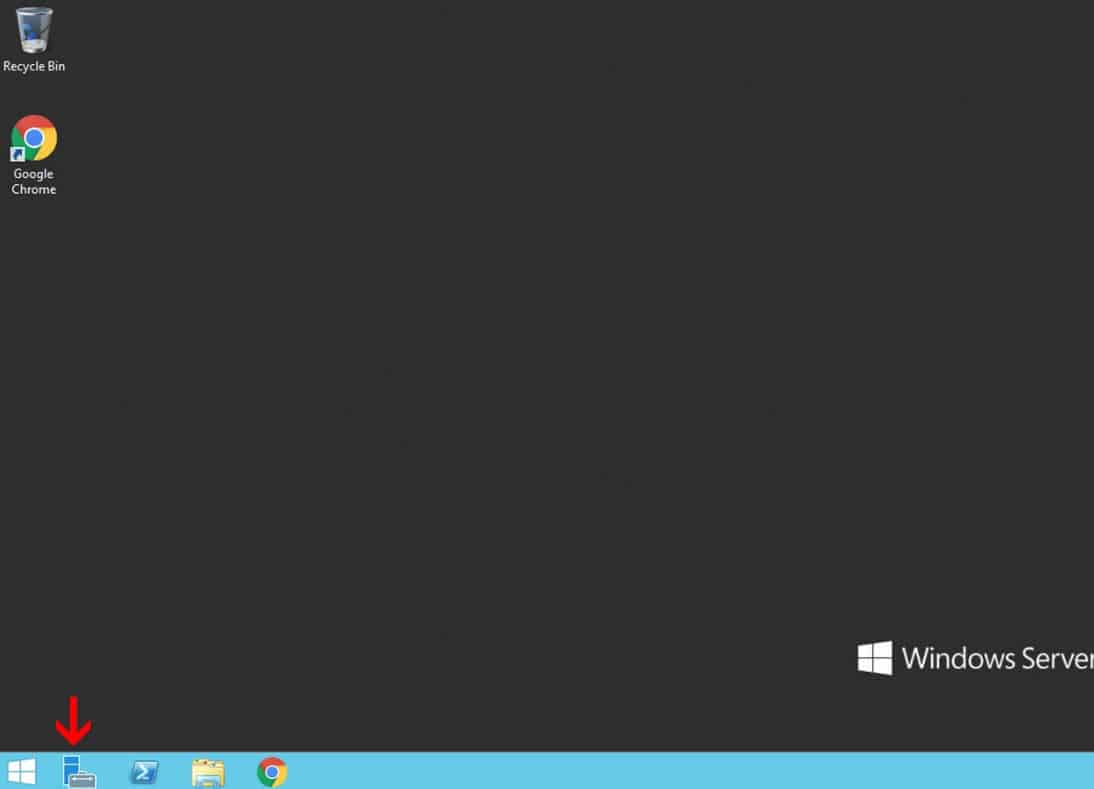
۳- همانند عکس زیر روی Add Roles and Features کلیک می کنیم:
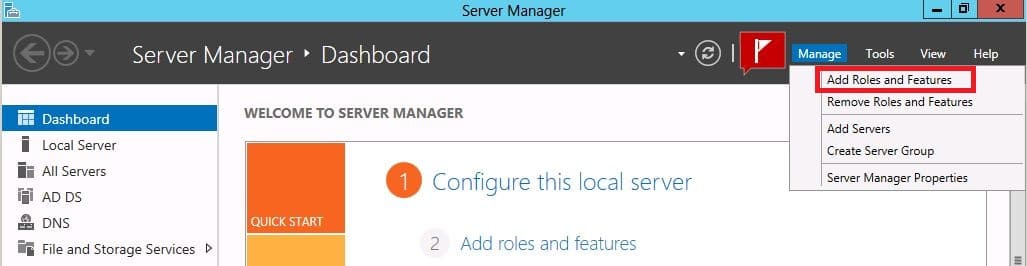
۴- در صفحه اول گزینه roles Based or features base installation را انتخاب و روی Next کلیک می کنیم.
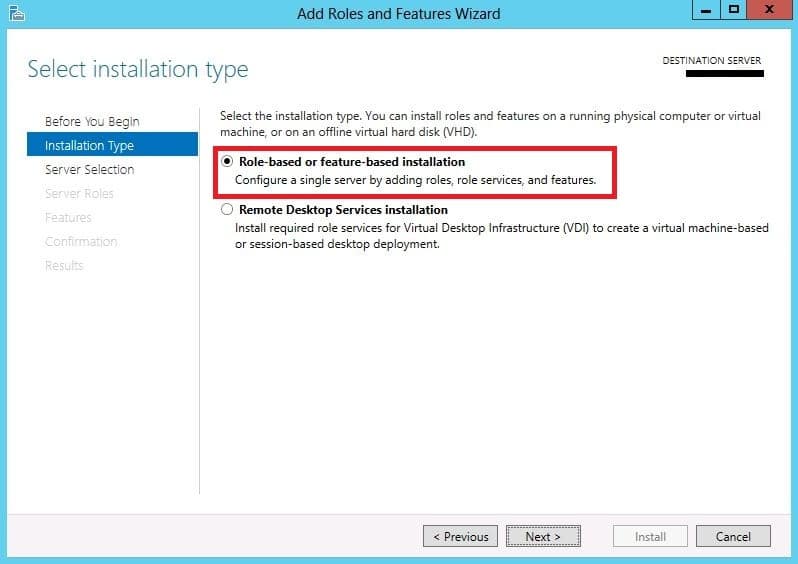
۵- در این قسمت بدون هیچ تغییری بر روی Next کلیک می کنیم.
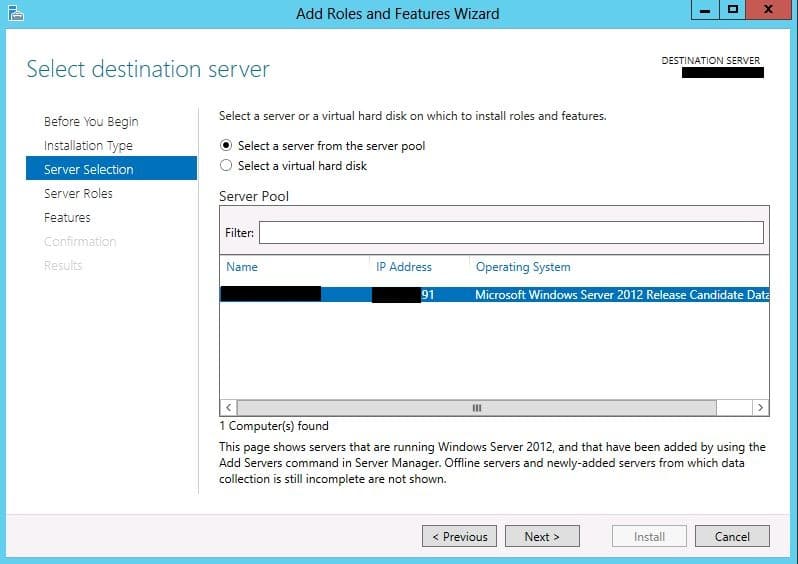
۶- در این قسمت از زیر منو Web Server گزینه FTP Server را تیک زده و Next را می زنیم.
توجه داشته باشید در صورتی که Web Server را از قبل نصب نکردهاید ، تیک Web Server را نیز بزنید.
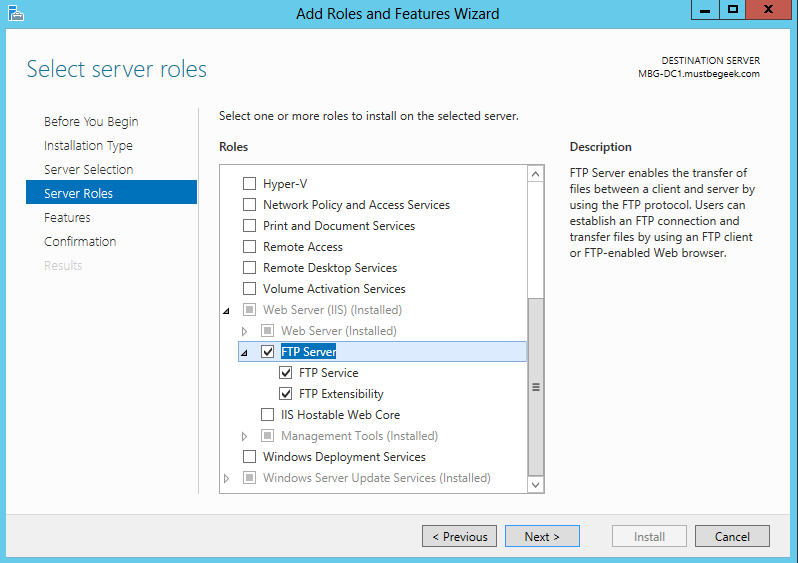
۷- در قسمت بدون هیچ تغییری بر روی Next کلیک می کنیم.
توجه داشته باشید صفحهای که مشاهده می کنید برای نصب feature ها می باشد، در صورت نیاز به feature خاصی می توانید گزینه مورد نظر را در این بخش انتخاب نمایید اما برای نصب FTP Server نیازی به نصب feature خاصی نیست.
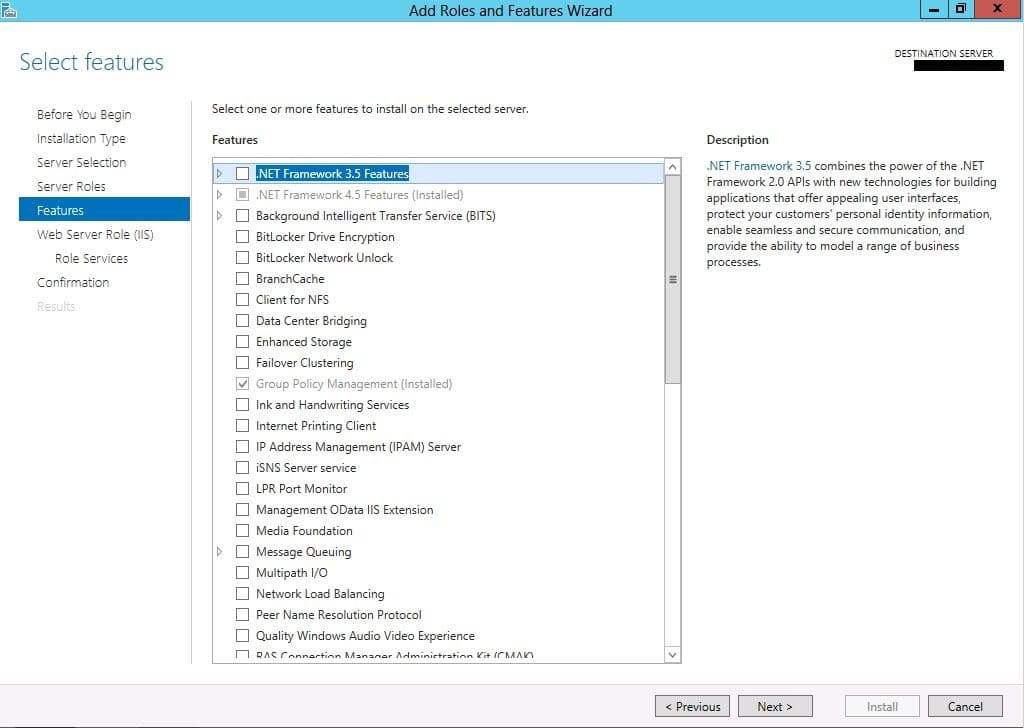
۸- در این قسمت یک گزارش از Role یا Feature که میخواهید نصب کنیم ، نشان داده میشود که در صورت تایید بر روی Install کلیک می کنیم.
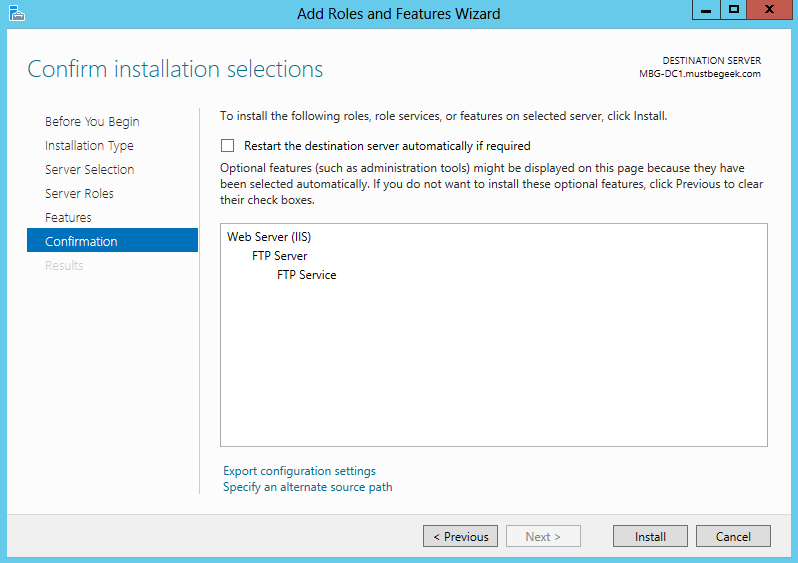
۹- سپس منتظر می مانیم تا نصب FTP تکمیل شود.
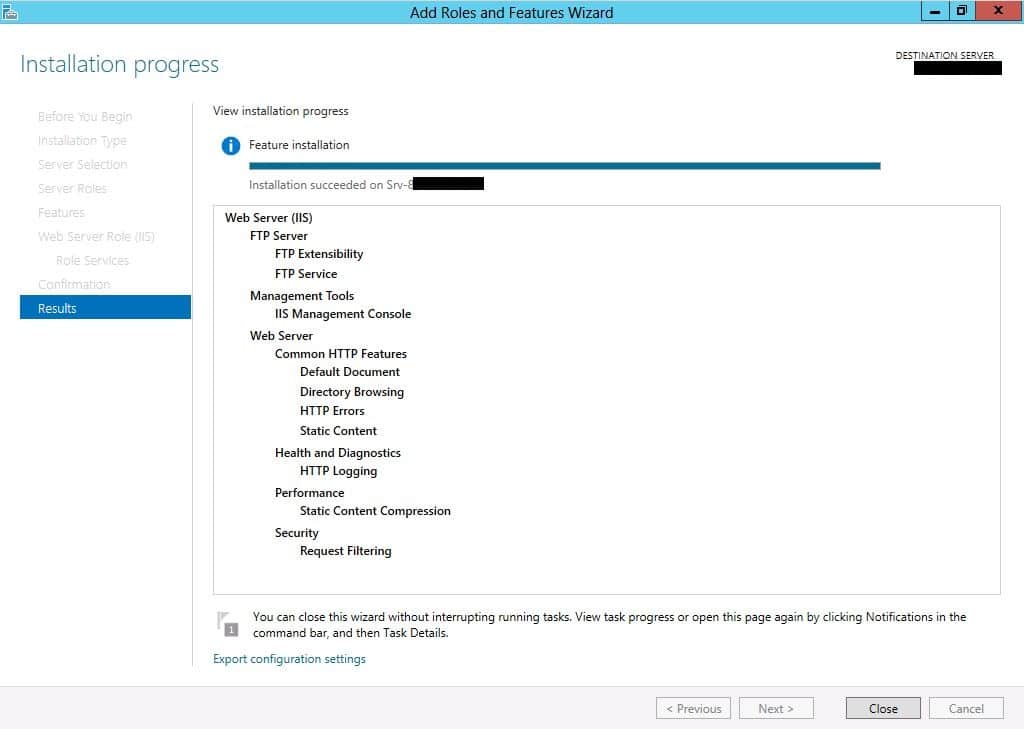
۱۰- شما می توانید صفحه نصب را ببندید.
نگران نباشید؛ ویندوز سرور ۲۰۱۲ مراحل نصب را کامل خواهد کرد و FTP سرور نصب خواهد شد.
مدیریت FTP Server
پس از نصب FTP Server در ویندوز سرور ۲۰۱۲، شما میتوانید از منوی Tools و انتخاب گزینه Internet Information Services (IIS) Manager ، به تنظیمات FTP سرور خود بپردازید.
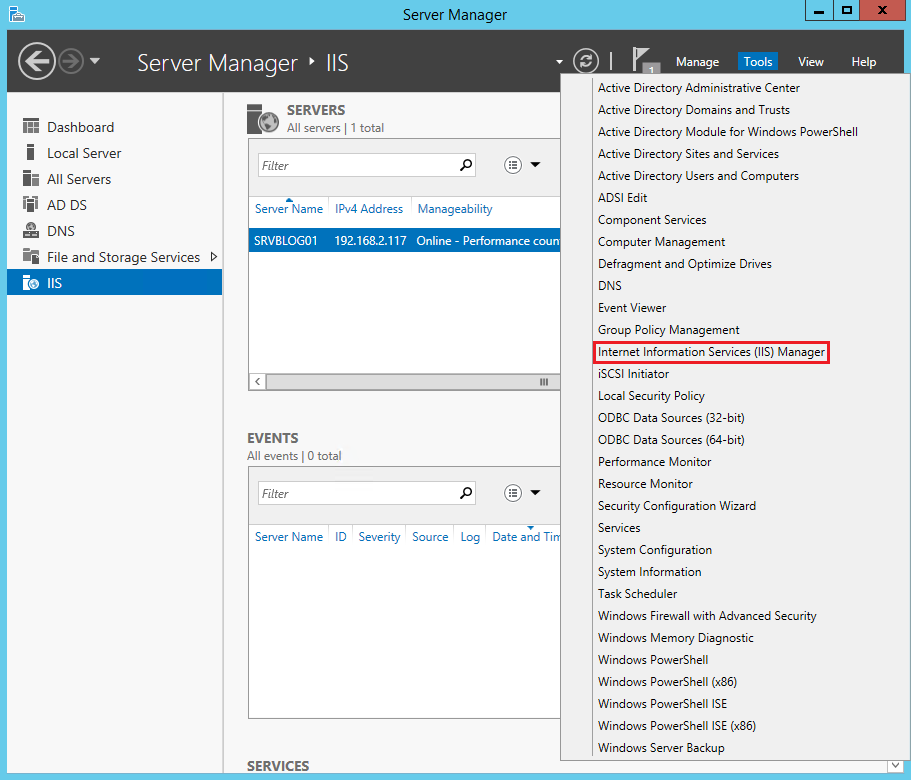
در ادامه نمایی از بخش مدیریت FTP Server را می بینید
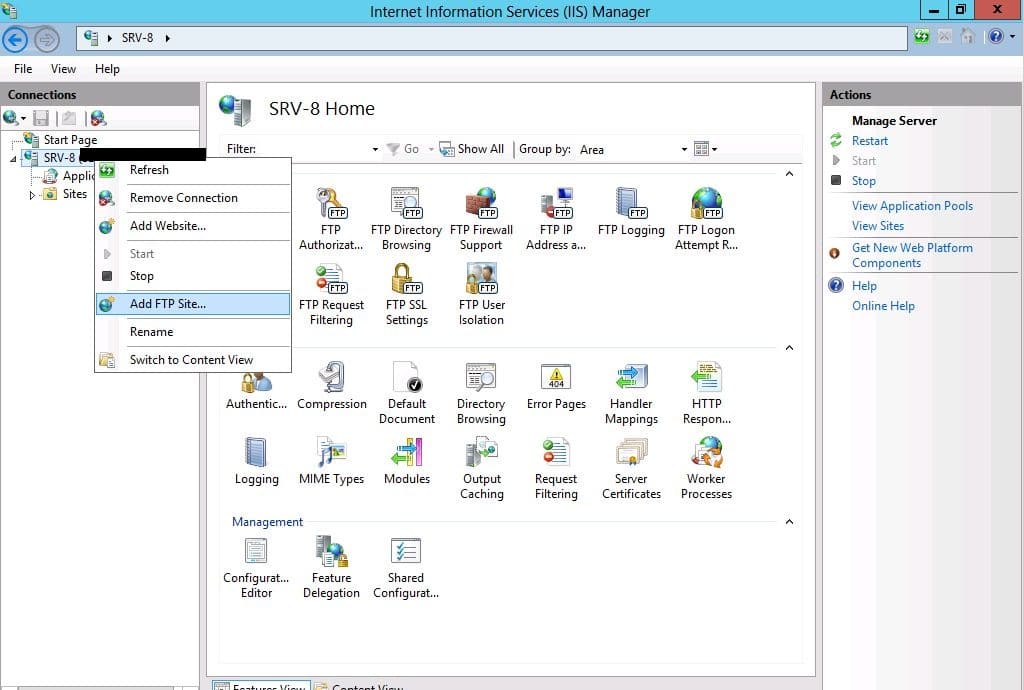
در حال حاضر FTP سرور را نصب کرده ایم حالا اقدام به راه اندازی یک اف تی پی سرور می کنیم
آموزش راهاندازی یک سایت FTP در ویندوز ۲۰۱۲ :
در این صفحه در کادر FTP site name: نام سایتی که اف تی پی را می خواهید بسازید وارد می کنیم
و در کادر Physical patch: آدرس پوشه و درایوی که می خواهیم اف تی پی های گرفته شده در آن قرار گیرد را انتخاب می کنیم
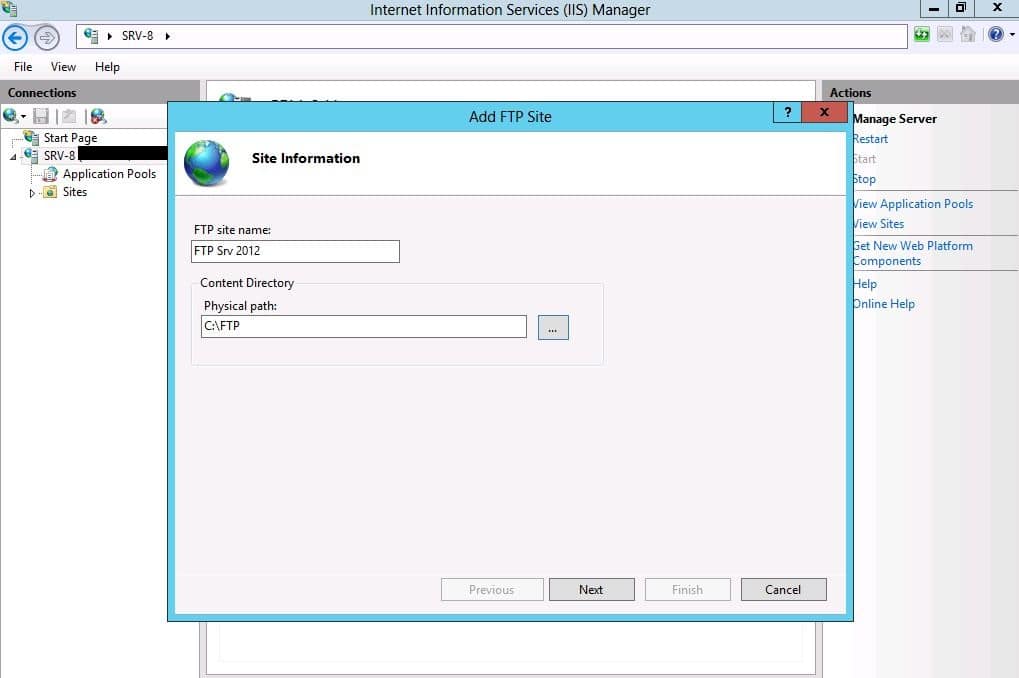
در این مرحله IP Address: را بر روی All Unassigned قرار می دهیم که تمامی آی پی های متصل به سرور مجازی دسترسی داشته باشیند و SSL را روی No SSL قرار می دهیم
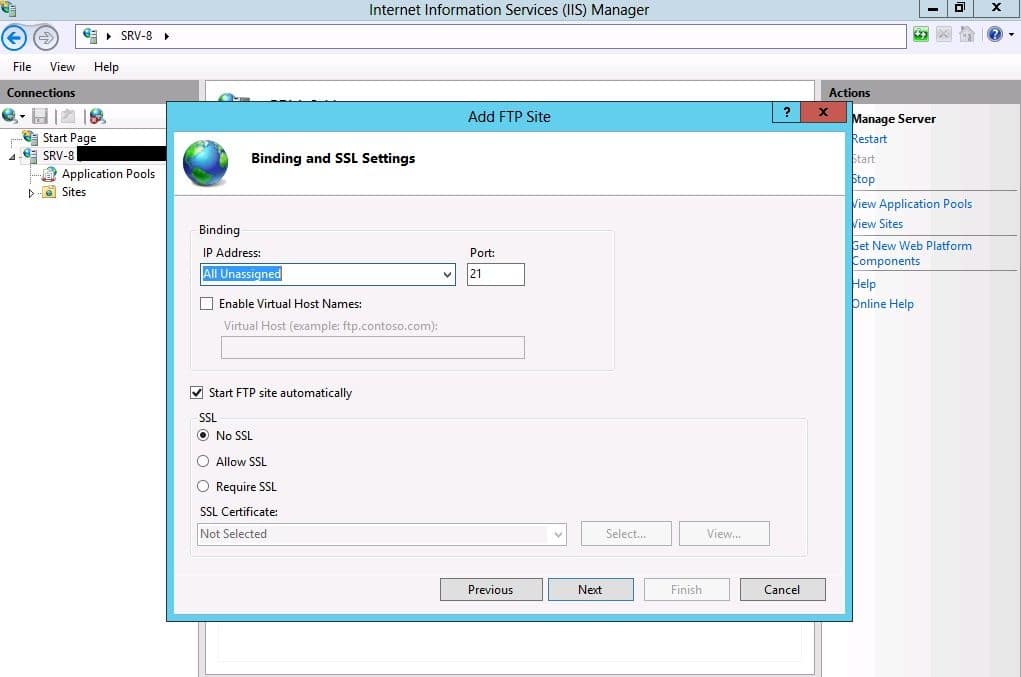
و در نهایت در مرحله آخر Authentication را روی Basic و Allow accessto: را روی All users و Permissions دسترسی ها رو تیک هر دو گزینه رید و رایت را می زنیم و در نهایت دکمه Finish را می زنیم.
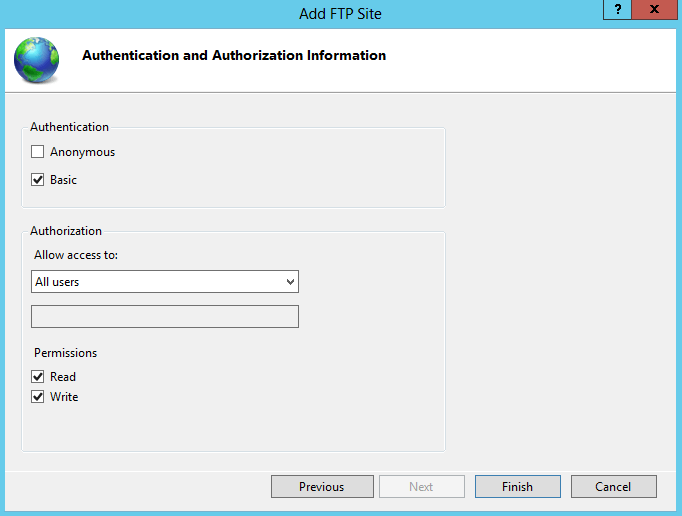
تبریک می گوئیم آموزش نصب Ftp روی ویندوز سرور ۲۰۱۲ به پایان رسید
ما در این آموزش FTP سرور را نصب و یک سایت FTP راه اندازی کردیم.